win7看图显示内存不足但是内存还够用怎么办
更新时间:2022-01-12 11:20:05作者:xinxin
在win7正式版系统中存放的各种格式图片,大多可以通过系统自带的照片查看器来打开,非常的方便实用,可是近日有用户在打开win7系统中某张图片的时候却出现提示示内存不足,然而电脑的内存却还是够用的,对此win7看图显示内存不足但是内存还够用怎么办呢?下面小编就来就教大家解决方法。
推荐下载:win7极限精简版
具体方法:
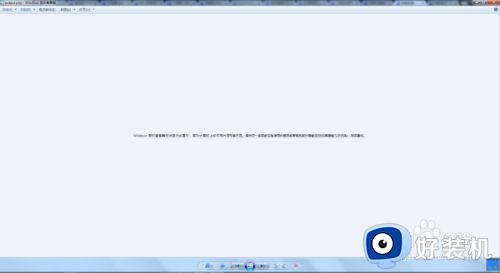
方法一:打印机设置问题修改
1、首先,打开电脑中的“控制面板”,找到“设备和打印机”,进入。
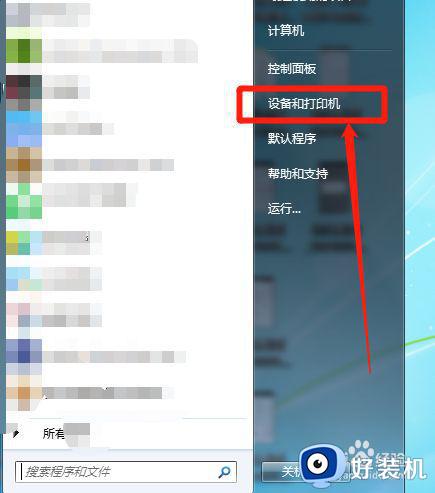
2、其次,鼠标右键点击正在使用的打印机,选择“打印机属性”。
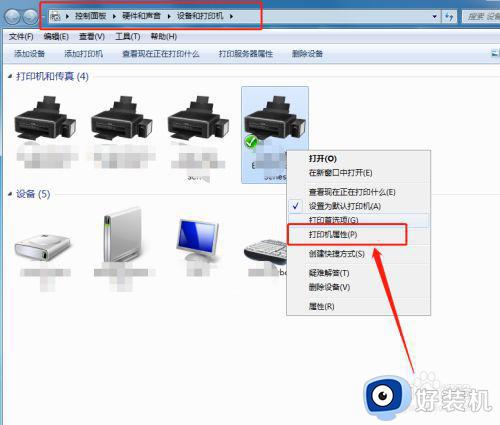
3、然后,在属性窗口,找到“颜色管理”,点击,选择“高级”,“设备配置文件”为“系统默认”即可,具体如图。
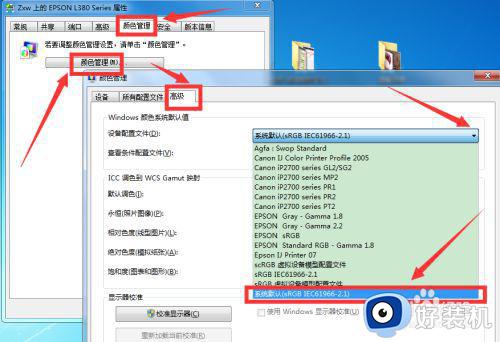
方法二:文件显示设置调整
1、在电脑上,找到“计算机”,打开,上面工具栏中,点击“工具”,选择“文件夹选项”。
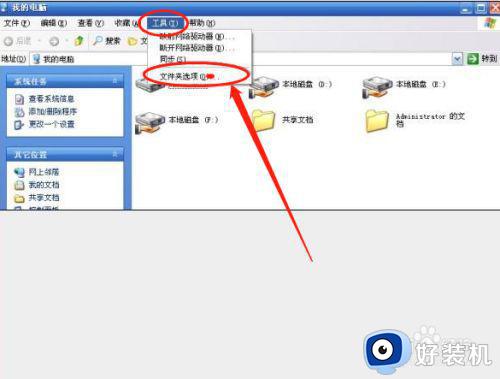
2、接着,点击“查看”,把“始终显示图标,从不显示缩略图”前面框框中的勾去掉,点击"确定按钮。
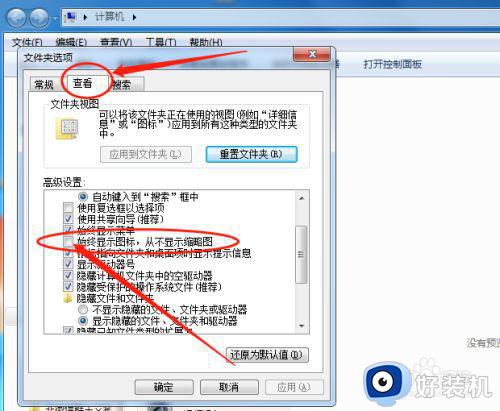
方法三:使用其他看图软件
如果上述方法还是解决不了问题,还有一个可能是图片格式不支持打开,如还不行,建议用其他看图软件试一试。
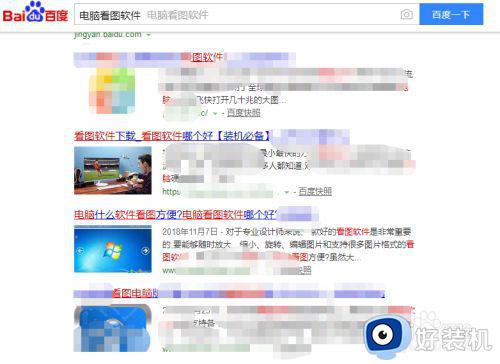
以上就是关于win7看图显示内存不足但是内存还够用解决方法了,有遇到这种情况的用户可以按照小编的方法来进行解决,希望能够帮助到大家。
win7看图显示内存不足但是内存还够用怎么办相关教程
- windows7照片查看器显示内存不足怎么办 windows7照片查看器提示内存不足处理方法
- win7看图片显示内存不足怎么办 win7查看图片提示内存不足解决方法
- win7计算机内存是足够的但是打开图片提示内存不足怎么处理
- win7图片查看器提示内存不足无法显示怎么处理
- win7看照片显示电脑内存不足怎么办
- win7照片查看器内存不足怎么解决 win7照片查看器无法显示图片内存不足解决方法
- win7显示内存不足图片不能显示怎么办 win7电脑内存不足打不开图片如何解决
- win7电脑显示内存不足无法打开图片如何解决
- win7图片查看器不能打开图片提示内存不足怎么办
- win7内存空间不够怎么办 win7电脑内存不足的解决方法
- win7怎么看隐藏的文件?win7如何查看隐藏文件
- win7怎么看内存条插槽 win7怎样知道内存条的插槽数
- win7怎么看硬盘是固态还是机械 win7看硬盘固态还是机械的方法
- win7怎么看系统配置 win7系统在哪里看配置
- win7玩游戏小窗口怎样恢复全屏显示 win7玩游戏不能全屏的解决方法
- win7怎么快速锁屏 win7一键锁屏快捷键是什么
win7教程推荐
- 1 win7怎么看隐藏的文件?win7如何查看隐藏文件
- 2 win7插上无线网卡但找不到无线网络连接怎么解决
- 3 win7电脑连不上无线网怎么办 win7电脑连接不了无线网处理方法
- 4 win7怎么破解电脑开机密码呢?如何破解win7开机密码
- 5 win7动画效果关闭设置教程 win7如何关闭动画效果显示
- 6 win7怎么让耳机和音响都有声音 win7电脑耳机和音响一起响怎么弄
- 7 win7电脑屏幕四周有黑边框怎么办 win7电脑屏幕显示不全怎么调节
- 8 win7怎么设开机密码?win7设置开机密码的步骤
- 9 win7背景黑色无法更换主题怎么办 win7系统主题黑色的变不了解决方法
- 10 手机投屏到电脑WIN7的方法 手机如何投屏到电脑win7
